Vedeți un mesaj că „Numărul dvs. s-a schimbat în Primar” pe modelul iPhone 11, XS / XS Max sau XR când trimiteți mesaje text folosind aplicația Mesaj? Te întrebi ce înseamnă?
Vederea acestui mesaj este o caracteristică nouă pe aceste modele de iPhone care au capacități dual SIM, inclusiv fizice și eSIM. Este absolut normal datorită funcționalității dual SIM / eSIM disponibile pe modelele iPhone 11, XR, XS / XS Max.
Urmați aceste sfaturi rapide pentru a scăpa de numărul schimbat în mesajul principal din aplicația pentru mesaje
- Dacă nu aveți un eSIM sau Dual-SIM pe telefon, încercați să scoateți și să reinstalați cartela SIM
- Dezactivați iMessage, așteptați 20-30 de secunde și comutați din nou pentru a reîmprospăta conexiunea la serverele Apple
- Configurați numerele primare și secundare pentru suport SIM și eSIM, atunci când utilizați capabilități dual-SIM
- Setați opțiunile de linie implicite
- Schimbați numărul în setarea liniei iMessage și FaceTime (pentru iOS 12)
- Verificați numerele de telefon, așa cum sunt listate în aplicația pentru telefon. Dacă are codul de țară adăugat, încercați să îl eliminați și apoi trimiteți un text unui prieten sau unui membru al familiei. Trimiterea câtorva texte înainte și înapoi și a vedea dacă problema dispare
- Unii oameni au constatat că adăugarea codului de țară la numerele lor de telefon a ajutat, de aceea, dacă nu vedeți codul de țară, încercați să-l adăugați în numerele dvs. și să vedeți dacă face diferența
- Ștergeți conversațiile prin mesaje care arată această eroare, apoi reporniți dispozitivul.
- Eliminați numărul de telefon din iMessage și apoi adăugați-l din nou prin deconectare și din nou în ID-ul dvs. Apple
- Resetează toate setările
Rețineți că unele dintre aceste opțiuni nu sunt disponibile în prima versiune iOS 12.0
Folosiți și XS / XR cu iOS 12.0 (prima versiune)?
Dacă vedeți acest mesaj pe noul dvs. iPhone XS, XS Max sau XR și folosește iOS 12.0 – actualizați la iOS 12.1 (dacă este disponibil sau sunteți beta tester) sau așteptați următoarea actualizare pentru a obține funcțiile dual SIM acceptate și setările de pe telefon.
Pentru a verifica versiunea iOS, accesați Setări> General> Despre și derulați în jos la versiune.
Ce este un eSIM?
Un eSIM este un SIM digital care vă permite să activați un plan celular de la un operator de transport fără a fi nevoie să utilizați o cartelă fizică SIM. eSIM-urile sunt stocate digital pe iPhone-ul dvs. - nu există niciun card fizic de inserat.
Asta înseamnă că puteți avea două numere de telefon diferite (sau planuri de date) pe iPhone XS sau XR! Ca unul pentru casă și unul pentru serviciu. Sau una pentru apeluri interne și una pentru apeluri internaționale în timp ce călătoriți sau plecați în afaceri.

Folosiți diferiți operatori de telefonie mobilă?
Pentru a utiliza doi operatori diferiți, iPhone-ul dvs. trebuie să fie deblocat. Dacă sunt blocate, atât SIM-ul fizic, cât și eSIM trebuie să provină de la același operator.
Cu toate acestea, dacă un operator CDMA furnizează primul dvs. SIM, al doilea SIM nu va accepta CDMA.
Deoarece ambele numere de telefon pot efectua și primi apeluri vocale și mesaje text, trebuie să specificați numerele dvs. primare și secundare pe iPhone.
Nu utilizați un eSIM sau Dual-SIM, dar vedeți totuși numărul mesajului schimbat în principal?
Chiar și persoanele fără iPhone care acceptă eSIM sau Dual-SIM văd uneori acest mesaj, precum și persoanele care au capacitatea, dar nu îl folosesc.
Dacă ești tu, scoate-ți cartela SIM fizică și apoi reinstalează-o. Acest lucru face de obicei trucul!
Configurați SIM-urile primare și secundare pe iPhone 11, XS sau XR
După ce activați un al doilea SIM sau eSIM, trebuie să vă etichetați planurile și să alegeți care este principalul dvs.
- Pentru iOS 13+, Mesaje și FaceTime acceptă două numere de telefon și puteți începe un mesaj text sau un apel FaceTime din oricare dintre numere.
- Pentru iOS 12, iMessage și FaceTime folosesc linia implicită pentru a apela și a trimite mesaje.
Dacă utilizați iOS 12.0 (Setări> General> Despre> Versiune), nu veți vedea aceste opțiuni! Actualizați la iOS 12.1 sau o versiune ulterioară
Etichetați cartela SIM și eSiM 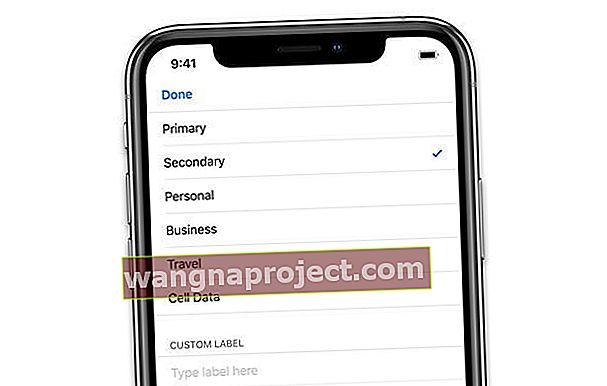
- Accesați Setări> Celular și atingeți numărul pentru a-l eticheta
- Atingeți Eticheta planului celular
- Selectați o etichetă preumplută sau creați o etichetă personalizată
Vedeți Setarea ecranului de linie implicit? 
- Pentru iOS 12, iMessage și FaceTime necesită configurarea numărului implicit (iOS 13+ vă permite să utilizați ambele numere pentru mesaje și FaceTime)
- Alegeți opțiunile
- Setați Primar ca implicit - voce, SMS, date, iMessage și FaceTime utilizează numărul dvs. principal
- Utilizați secundar - voce, SMS, date, iMessage și FaceTime folosiți numărul dvs. secundar
- Setați secundar numai pentru date - păstrează principalul pentru voce, SMS, iMessage și FaceTime, dar datele utilizează numărul dvs. secundar
Pentru a modifica ce linie iMessage și FaceTime utilizează iOS 12
- Accesați Setări> Mesaje.
- Atinge iMessage & FaceTime Line
- Selectați numărul de telefon pe care doriți să îl utilizați pentru aceste servicii
Schimbați-vă linia vocală implicită
- Atingeți Setări> Celular> Linie vocală implicită
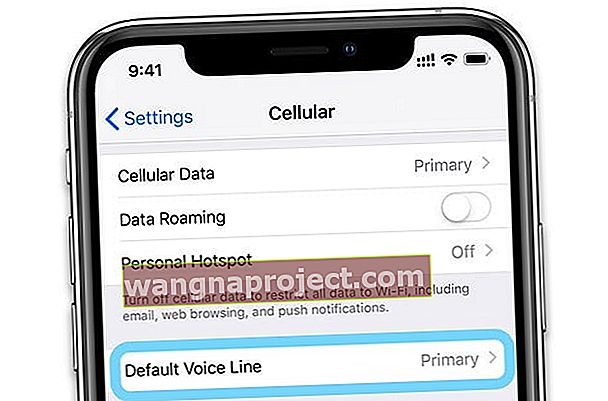
- Atingeți pentru a schimba
Schimbați numărul de date celulare
- Accesați Setări> Celular
- Atingeți Date celulare
- Selectați numărul de telefon pe care doriți să îl utilizați pentru datele dvs.
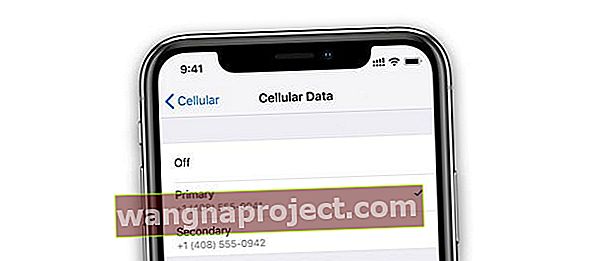
Ștergeți firul de mesaje cu problema
Dacă această problemă apare doar pentru câteva mesaje sau un singur mesaj, încercați să ștergeți întreaga conversație sau conversațiile în care vedeți eroarea „numărul a fost schimbat în principal”.

Apoi reporniți dispozitivul.
Dacă utilizați Mesaj în iCloud, ștergerea firului de mesaje îl elimină de pe toate dispozitivele conectate cu același ID Apple. Nu puteți recupera aceste mesaje șterse.
Resetați iMessage
Dacă configurați toate informațiile despre SIM și eSIM și vedeți în continuare acest mesaj, încercați să resetați iMessage (sau FaceTime)
- Accesați Setări> Mesaje sau Setări> FaceTime

- Dezactivați, așteptați 20-30 de secunde și reporniți
Dacă asta nu funcționează
- Eliminați numărul de telefon din iMessages
- Pe iPhone, accesați Setări> Mesaje> Trimitere și primire

- Selectați ID-ul dvs. Apple și atingeți Deconectare
- Apoi accesați Setări> FaceTime , selectați ID-ul Apple și atingeți Deconectare
- Conectați-vă din nou la FaceTime și apoi la iMessage cu ID-ul dvs. Apple
Resetează toate setările
- Aceasta este de obicei ultima soluție, deoarece resetează toate caracteristicile personalizate la valorile implicite din fabrică
- Accesați Setări> General> Resetare> Resetare totală
 Alegeți să resetați toate setările de pe iPhone sau iPad.
Alegeți să resetați toate setările de pe iPhone sau iPad. - Aceasta se resetează la setările implicite din setări, inclusiv notificările, alertele, luminozitatea și setările ceasului, cum ar fi alarmele de trezire
 Resetarea tuturor setărilor dvs. nu șterge niciun conținut.
Resetarea tuturor setărilor dvs. nu șterge niciun conținut. - Resetarea tuturor setărilor revine, de asemenea, la toate funcțiile personalizate și personalizate, precum imagini de fundal și setări de accesibilitate, la valorile implicite din fabrică.
- Efectuarea acestei acțiuni nu afectează niciuna dintre datele dispozitivului dvs. personal, inclusiv fotografii, texte, documente și alte fișiere
- Trebuie să reconfigurați aceste setări odată ce iPhone-ul sau iDevice repornește
Sfaturi pentru cititori 
- Ștergeți doar firele de mesaje din contactele care spun „numărul s-a schimbat în principal”. Mesajul respectiv dispare și nu mi-a revenit!
- Accesați Setări> Telefon> Numărul meu . Al meu avea un „+1” (codul țării pentru SUA) înainte de codul de zonă. Am eliminat acel cod de țară, așa că acum numărul meu apare doar ca un număr din nouă cifre. Tocmai i-am trimis un mesaj soției mele; când am făcut-o, cel pe care l-am trimis a apărut încă „Numărul s-a schimbat în primar”, dar răspunsul ei și fiecare răspuns trimis înainte și înapoi de atunci nu mai are. Deci, încercați să eliminați codul de țară din toate numerele de telefon!
- Încercați să resetați toate setările. Nu am vrut să șterg niciun mesaj, așa că am încercat. Și pentru mine a funcționat! Trebuie să luați ceva timp și să vă reajustați toate setările personalizate, cum ar fi introducerea codurilor de acces WiFi, tonuri de apel, orice caracteristici de accesibilitate, alarme și notificări și așa mai departe. Dar asta a făcut trucul pentru mine!
- Încercați să ștergeți conversația cu mesajul cu problema respectivă de la persoana pe care o vedeți „numărul s-a schimbat în principal”, apoi reporniți telefonul - acesta este singurul lucru care a funcționat pentru mine

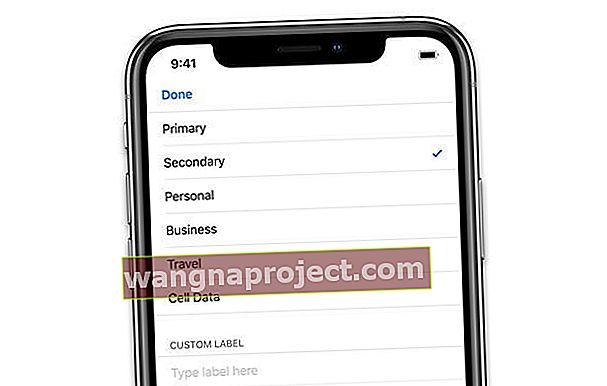

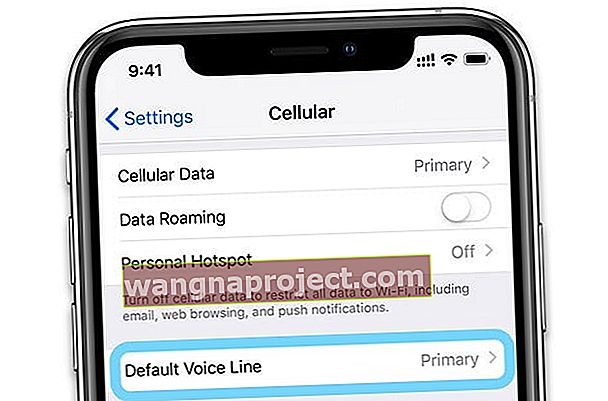
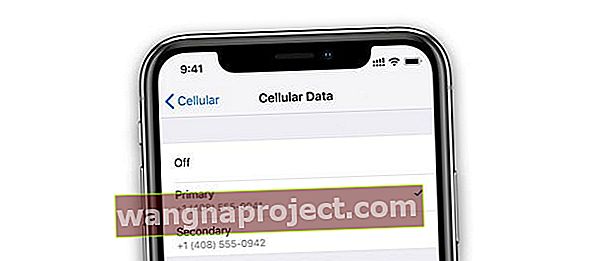


 Alegeți să resetați toate setările de pe iPhone sau iPad.
Alegeți să resetați toate setările de pe iPhone sau iPad. Resetarea tuturor setărilor dvs. nu șterge niciun conținut.
Resetarea tuturor setărilor dvs. nu șterge niciun conținut.

